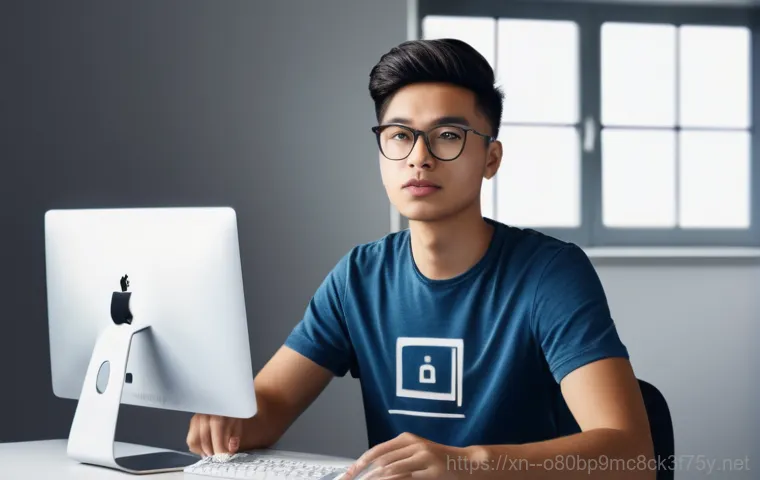안녕하세요, 여러분! 컴퓨터 좀 만진다 하는 분들이라면 한 번쯤은 겪어봤을 법한 악몽 같은 상황이 있죠? 바로 열심히 작업하던 파일이 갑자기 ‘손상’되었다며 열리지 않을 때 말이에요.
그 순간의 멘탈 붕괴는 저만 겪는 감정은 아닐 거예요. 최신 운영체제인 윈도우 10 이나 11 에서도 이런 파일 손상 오류, 특히 STATUS_FILE_CORRUPTION 같은 메시지가 뜨면 정말 당황스러운데요. 대체 왜 이런 일이 생기는 건지, 내 소중한 데이터는 정말 영영 사라지는 건지 불안감이 밀려올 수밖에 없죠.
알고 보면 이런 파일 손상은 갑작스러운 시스템 종료나 바이러스 감염, 심지어는 단순한 소프트웨어 충돌 등 다양한 원인으로 발생할 수 있답니다. 최근에는 잦은 업데이트 과정에서 발생하는 문제나 SSD 같은 저장 장치의 미묘한 오류로도 이런 증상이 나타나기도 해서, 저도 직접 겪으면서 얼마나 골머리를 앓았는지 몰라요.
하지만 너무 걱정 마세요! 이럴 때 우리가 할 수 있는 현명한 대처법들이 분명히 있거든요. 아래 글에서 그 해결책들을 정확하게 알아보도록 할게요!
초보자도 따라 할 수 있는 손상 파일 복구의 첫걸음

아마 많은 분들이 파일이 손상되었다는 메시지를 보면 눈앞이 캄캄해지고, 이걸 어떻게 고쳐야 할지 막막할 거예요. 저도 그랬거든요! 어느 날 갑자기 잘 열리던 프로젝트 파일이 ‘손상되었습니다’라는 알림과 함께 열리지 않을 때, 그 허탈함은 정말 이루 말할 수 없었죠. 하지만 너무 절망하지 마세요. 생각보다 간단하게 시도해볼 수 있는 기본적인 해결책들이 있답니다. 마치 감기에 걸렸을 때 종합감기약을 먹어보는 것처럼, 컴퓨터 파일 문제에도 가장 먼저 시도해볼 수 있는 ‘기본 치료법’들이 있어요. 이런 방법들은 전문적인 지식 없이도 충분히 따라 할 수 있고, 의외로 많은 경우에 효과를 볼 수 있으니 꼭 한번 시도해보시는 걸 추천해요. 저도 여러 번 겪으면서 터득한 방법들이니, 믿고 따라오시면 분명 도움이 될 거예요. 이 단계에서 해결된다면 정말 다행이고, 만약 안 되더라도 최소한의 노력으로 문제를 진단해볼 수 있는 좋은 기회가 될 거예요. 파일 손상 문제에 직면했을 때 가장 먼저 떠올릴 수 있는 유용한 도구들을 지금부터 함께 알아볼게요.
시스템 파일 검사기(SFC)로 기본기 다지기
윈도우에는 자체적으로 시스템 파일을 검사하고 복구해주는 아주 유용한 도구가 있어요. 바로 ‘시스템 파일 검사기(System File Checker, SFC)’인데요. 이 도구는 손상되거나 변경된 윈도우 시스템 파일을 찾아내서 원래 상태로 복원해주는 역할을 한답니다. 사용하는 방법도 정말 간단해서, 명령 프롬프트를 ‘관리자 권한’으로 실행한 다음 sfc /scannow 라고 입력하고 엔터만 누르면 끝이에요. 제 경험상, 윈도우 업데이트 후에 뭔가 삐걱거린다거나 특정 프로그램 실행 시 오류가 났을 때 이 SFC 검사를 돌리면 말끔하게 해결되는 경우가 많았어요. 컴퓨터가 스스로 자가 치유를 하는 느낌이랄까요? 검사하는 데 시간이 좀 걸릴 수 있지만, 잠시 기다리면 결과가 나오고 문제가 발견되면 자동으로 복구를 시도하니 꼭 한번 해보세요. 생각보다 강력한 해결책이 될 수 있답니다.
DISM 도구를 활용한 윈도우 이미지 복구
SFC로 해결되지 않는 좀 더 깊은 시스템 파일 문제라면 ‘배포 이미지 서비스 및 관리(Deployment Image Servicing and Management, DISM)’ 도구를 사용해볼 차례예요. SFC가 윈도우 파일 시스템 내의 손상을 치료한다면, DISM은 윈도우 이미지 자체의 손상을 복구하는 데 초점을 맞춰요. 마치 건물의 기초 공사에 문제가 생겼을 때 SFC가 벽의 균열을 고치는 거라면, DISM은 아예 건물의 설계도를 다시 점검하고 복원하는 것과 비슷하다고 할 수 있죠. 이 도구도 마찬가지로 관리자 권한으로 명령 프롬프트를 실행해서 DISM /Online /Cleanup-Image /RestoreHealth 명령어를 입력하면 되는데요. 저는 이전에 윈도우 부팅 자체가 잘 안되거나 특정 기능이 작동하지 않을 때 DISM을 사용해서 시스템을 안정화시켰던 경험이 있어요. 조금 더 시간이 걸리지만, SFC가 해결하지 못한 문제를 해결해줄 수 있는 강력한 무기랍니다.
파일 시스템 오류, 직접 진단하고 고쳐보기
컴퓨터가 갑자기 버벅이거나 파일이 제대로 저장되지 않는다면, 파일 시스템 자체에 문제가 생겼을 가능성도 배제할 수 없어요. 마치 도서관의 책 정리 방식이 엉망이 되면 원하는 책을 찾기 어렵거나 아예 책이 사라지는 것처럼 말이죠. 윈도우는 데이터를 효율적으로 관리하기 위한 파일 시스템을 사용하는데, 이 시스템에 오류가 생기면 파일 손상으로 이어질 수 있답니다. 저도 예전에 외장 하드에서 파일을 옮기다가 갑자기 오류가 나면서 데이터가 날아간 적이 있었는데, 그때 파일 시스템 오류를 의심하고 여러 방법을 시도해봤어요. 다행히 적절한 조치로 일부 데이터를 살려낼 수 있었죠. 이런 상황에서는 단순히 파일 자체의 문제가 아니라, 파일을 저장하고 관리하는 ‘틀’에 문제가 있을 수 있다는 점을 인지하는 것이 중요해요. 지금부터는 파일 시스템의 건강을 직접 점검하고 치료하는 방법을 알아볼게요.
CHKDSK 명령어로 디스크 오류 확인
파일 시스템 오류를 진단하고 복구하는 가장 대표적인 방법은 바로 ‘CHKDSK(Check Disk)’ 명령어예요. 이 명령어는 저장 장치의 논리적, 물리적 오류를 검사하고 수정해주는 강력한 도구랍니다. 관리자 권한으로 명령 프롬프트를 열고 chkdsk C: /f /r /x (C: 드라이브를 검사할 경우)라고 입력하면 돼요. 여기서 /f는 디스크의 오류를 수정하고, /r은 불량 섹터를 찾아 손상된 정보를 복구하며, /x는 강제로 볼륨을 분리하는 옵션이에요. 예전에 갑자기 컴퓨터가 느려지고 파일이 자꾸 사라지는 것 같아서 CHKDSK를 돌려봤더니, 실제로 불량 섹터가 발견되고 몇몇 오류들이 수정되는 걸 눈으로 확인할 수 있었어요. 마치 건강 검진을 받고 병든 부분을 치료하는 것과 같다고 할까요? 시간이 꽤 오래 걸릴 수 있으니 자기 전에 실행시켜 놓고 아침에 확인하는 것도 좋은 방법이에요.
이벤트 뷰어에서 단서를 찾아라
컴퓨터에서 뭔가 문제가 발생하면 윈도우는 그 기록을 ‘이벤트 뷰어’라는 곳에 남겨둬요. 마치 비행기의 블랙박스처럼 말이죠. 파일 손상이나 시스템 오류의 원인을 찾을 때 이벤트 뷰어는 아주 중요한 단서가 될 수 있어요. ‘제어판’에서 ‘관리 도구’를 통해 접근하거나 윈도우 검색창에 ‘이벤트 뷰어’라고 입력하면 바로 실행할 수 있답니다. 여기서 ‘Windows 로그’의 ‘시스템’이나 ‘응용 프로그램’ 로그를 자세히 살펴보면, 파일 손상이 발생하기 직전에 어떤 오류나 경고 메시지가 기록되었는지 확인할 수 있어요. 저도 특정 프로그램만 실행하면 자꾸 파일이 손상되는 문제가 있었는데, 이벤트 뷰어에서 해당 프로그램과 관련된 오류 로그를 발견하고 원인을 찾아 해결했던 경험이 있답니다. 처음에는 복잡해 보일 수 있지만, 조금만 관심을 가지고 들여다보면 예상치 못한 원인을 발견할 수 있을 거예요.
악성 코드와 바이러스, 내 파일을 노린다?
아무리 조심한다고 해도 인터넷 세상에는 언제나 위험이 도사리고 있어요. 우리가 모르는 사이에 컴퓨터에 침투해서 소중한 파일들을 망가뜨리는 악성 코드나 바이러스들이 그 주인공이죠. 저도 한 번은 친구에게 받은 이메일 첨부 파일을 무심코 열었다가 컴퓨터가 이상해지고, 결국 중요한 문서 파일들이 열리지 않는 끔찍한 경험을 했었어요. 그때는 정말 머리카락이 쭈뼛 서는 기분이었죠. 파일이 손상되었을 때, 다른 어떤 원인보다도 악성 코드 감염을 가장 먼저 의심해봐야 하는 이유가 여기에 있어요. 이들은 시스템 파일을 변조하거나, 아예 파일을 암호화해서 사용하지 못하게 만드는 등 다양한 방식으로 우리를 괴롭힐 수 있거든요. 하지만 다행히도, 이런 위협으로부터 우리 파일을 지키고, 이미 손상된 파일을 복구하는 데 도움을 줄 수 있는 방법들이 있답니다. 지금부터 악성 코드로부터 내 파일을 보호하고 복구하는 전략을 함께 알아볼까요?
강력한 백신 프로그램으로 시스템 스캔
바이러스나 악성 코드를 잡는 데는 역시 백신 프로그램이 최고죠. 윈도우에 기본으로 내장된 ‘Windows 보안’ 외에도 알약, V3 Lite 같은 국내 백신이나 Avast, AVG, Malwarebytes 같은 해외 백신 중 하나를 설치해서 정기적으로 전체 시스템 검사를 해주는 것이 중요해요. 저는 주로 무료 백신을 사용하면서도 항상 최신 버전으로 업데이트하고, 일주일에 한 번은 꼭 전체 검사를 돌려주는 편이에요. 예전에 랜섬웨어에 걸려 큰 낭패를 볼 뻔했지만, 다행히 백신 프로그램이 의심스러운 파일을 미리 감지해서 격리해 준 덕분에 위기를 넘길 수 있었어요. 만약 파일 손상 증상이 나타났다면, 평소 사용하던 백신 프로그램으로 즉시 전체 검사를 실행해서 악성 코드 감염 여부를 확인해보세요. 숨어있던 범인을 잡아내는 데 큰 도움이 될 거예요.
의심스러운 프로그램 제거 및 격리
백신 검사에서 악성 코드가 발견되면, 그 파일을 즉시 격리하거나 삭제해야 해요. 또한, 파일 손상 증상이 나타나기 직전에 설치했던 프로그램이나 다운로드했던 파일이 있다면, 그것들이 원인일 가능성도 있으니 과감히 제거하는 것이 좋습니다. ‘제어판’의 ‘프로그램 및 기능’에서 설치된 프로그램 목록을 확인하고, 알 수 없는 프로그램이나 의심스러운 프로그램은 즉시 제거하세요. 저도 예전에 어떤 무료 유틸리티를 설치했다가 컴퓨터가 이상해져서 바로 삭제했더니, 그제야 시스템이 정상으로 돌아왔던 경험이 있어요. 출처가 불분명한 프로그램이나 의심스러운 웹사이트에서 다운로드한 파일은 열지 않는 것이 상책이고, 혹시라도 설치했다면 주저하지 말고 삭제해서 더 큰 피해를 막아야 합니다.
소프트웨어 충돌, 업데이트 문제 해결 전략
컴퓨터를 사용하다 보면 가끔 이상한 오류 메시지를 만나거나, 잘 작동하던 프로그램이 갑자기 멈추는 경우가 있죠. 특히 윈도우 업데이트 직후에 이런 문제가 발생하면 정말 답답할 때가 많아요. 저도 최근에 윈도우 11 로 업데이트하고 나서 특정 프로그램만 실행하면 파일이 손상되었다는 메시지가 뜨면서 자꾸 튕기는 바람에 애를 먹었어요. 알고 보니 업데이트 과정에서 기존 프로그램과 충돌이 발생했던 거더라고요. 이런 소프트웨어 충돌이나 업데이트로 인한 문제는 생각보다 흔하게 발생하며, 파일 손상으로 이어지는 경우도 적지 않답니다. 마치 새로 이사한 집에 가구를 배치했는데 문이 제대로 닫히지 않는 것과 비슷하다고 할 수 있죠. 다행히 이런 문제들도 해결할 수 있는 다양한 방법들이 존재해요. 지금부터 제가 직접 겪고 해결했던 경험을 바탕으로, 소프트웨어 충돌과 업데이트 문제 해결 전략을 자세히 알려드릴게요.
최근 설치 프로그램 확인 및 삭제
파일 손상 문제가 발생하기 직전에 새로 설치한 프로그램이 있다면, 가장 먼저 그 프로그램을 의심해봐야 해요. 가끔 특정 프로그램이 윈도우 시스템 파일이나 다른 프로그램과 충돌을 일으켜서 예상치 못한 오류를 유발할 수 있거든요. ‘제어판’ -> ‘프로그램 및 기능’으로 들어가서 최근에 설치한 프로그램 목록을 확인하고, 문제가 발생하기 시작한 시점과 겹치는 프로그램이 있다면 일단 제거해보세요. 저도 특정 이미지 편집 프로그램을 설치한 후에 계속해서 파일 손상 메시지가 떠서 해당 프로그램을 제거했더니 문제가 해결된 적이 있어요. 만약 제거 후에도 문제가 지속된다면, 다른 원인을 찾아봐야겠지만, 가장 가능성이 높은 원인 중 하나이니 꼭 확인해보시길 바랍니다.
윈도우 업데이트 문제 해결사 활용
윈도우에는 업데이트와 관련된 문제를 자동으로 진단하고 해결해주는 ‘업데이트 문제 해결사’ 기능이 있어요. ‘설정’ -> ‘업데이트 및 보안’ -> ‘문제 해결’로 이동해서 ‘추가 문제 해결사’를 클릭한 다음 ‘Windows Update’를 선택하고 ‘문제 해결사 실행’을 누르면 된답니다. 업데이트 오류로 인해 파일이 손상되는 경우, 이 도구가 문제를 찾아내고 해결해줄 수 있어요. 제가 겪었던 윈도우 11 업데이트 충돌 문제도 이 문제 해결사를 돌려보니 일부 설정이 재조정되면서 해결될 조짐을 보였고, 결국 다른 조치들과 함께 문제를 완전히 해결할 수 있었죠. 윈도우가 스스로 자신의 문제를 고치는 기능이라고 생각하시면 이해하기 쉬울 거예요.
시스템 복원 지점 활용하기
만약 파일 손상 문제가 윈도우 업데이트나 새로운 프로그램 설치 이후에 발생했다면, ‘시스템 복원’ 기능을 활용해서 문제가 발생하기 이전 시점으로 시스템을 되돌리는 것도 좋은 방법이에요. 윈도우는 중요한 변경 사항이 생길 때마다 자동으로 ‘복원 지점’을 생성해두는데, 이 복원 지점을 통해 컴퓨터를 이전 상태로 되돌릴 수 있답니다. 마치 시간을 되돌리는 마법과 같다고 할 수 있죠. ‘제어판’ -> ‘복구’ -> ‘시스템 복원 열기’를 통해 접근할 수 있어요. 저도 한 번은 윈도우 업데이트 후에 너무 심각한 오류로 고생하다가 이 시스템 복원 기능을 이용해서 문제를 해결했던 경험이 있어요. 다만, 복원 지점 이후에 설치된 프로그램이나 변경된 설정은 사라질 수 있으니 이 점은 미리 인지하고 사용해야 해요.
저장 장치 건강 관리, 미리미리 점검하는 법
우리의 소중한 파일들이 저장되는 곳, 바로 하드디스크나 SSD 같은 저장 장치예요. 이 저장 장치에 문제가 생기면 파일 손상은 물론이고, 아예 데이터를 통째로 날려버릴 수도 있는 심각한 상황이 발생할 수 있답니다. 마치 책을 보관하는 서고가 무너지면 아무리 소중한 책이라도 손상되거나 사라지는 것처럼 말이죠. 저도 한 번은 별다른 전조 증상 없이 사용하던 SSD가 갑자기 고장 나면서 중요한 작업 파일을 전부 잃을 뻔했던 아찔한 경험이 있어요. 그때 이후로는 저장 장치 건강 관리에 더욱 신경 쓰게 되었죠. 컴퓨터의 다른 부품들도 중요하지만, 데이터를 직접 담고 있는 저장 장치의 건강 상태를 미리미리 점검하고 관리하는 것은 파일 손상을 예방하는 가장 기본적인 일이자 핵심적인 일이라고 할 수 있어요. 지금부터는 저장 장치의 건강을 어떻게 점검하고 관리해야 하는지 자세히 알아볼게요.
SSD/HDD 상태 모니터링 툴 활용

요즘에는 저장 장치의 상태를 실시간으로 모니터링하고 예측할 수 있는 다양한 소프트웨어들이 많이 나와 있어요. CrystalDiskInfo, Hard Disk Sentinel 같은 프로그램들이 대표적인데요. 이런 툴들은 저장 장치의 온도, 사용 시간, 오류 발생률 등 다양한 정보를 S.M.A.R.T(Self-Monitoring, Analysis and Reporting Technology) 데이터를 통해 보여준답니다. 저는 CrystalDiskInfo 를 사용해서 제 SSD의 건강 상태를 주기적으로 확인하는데, ‘좋음’, ‘주의’, ‘나쁨’ 등으로 상태를 직관적으로 알려줘서 매우 편리해요. 만약 ‘주의’ 단계가 뜨면 백업을 서두르거나 교체를 고려하는 등 미리 대비할 수 있어서 좋아요. 저장 장치에 문제가 생기기 전에 미리 경고를 받을 수 있다는 건 정말 큰 장점이죠.
디스크 조각 모음 (HDD 사용자만!)
구형 HDD를 사용하시는 분들이라면 ‘디스크 조각 모음’도 주기적으로 해주는 것이 좋아요. 파일이 저장되고 삭제되는 과정에서 데이터가 여러 조각으로 흩어져 저장되는데, 이걸 다시 효율적으로 재배치하는 것이 디스크 조각 모음이거든요. 조각난 파일은 읽고 쓰는 데 더 많은 시간이 걸리고, 때로는 파일 손상으로 이어질 수도 있어요. 윈도우 검색창에 ‘조각 모음 및 드라이브 최적화’를 검색해서 실행할 수 있습니다. 다만, SSD는 작동 방식이 달라서 조각 모음을 할 필요가 없고, 오히려 수명을 단축시킬 수 있으니 SSD 사용자라면 이 단계는 건너뛰세요. 저는 예전에 HDD를 사용할 때 한 달에 한 번씩 조각 모음을 해주곤 했는데, 확실히 컴퓨터가 좀 더 빠릿해지는 느낌을 받았었어요.
그래도 안 된다면? 전문가의 도움을 받거나 데이터 복구 솔루션 활용
위에서 설명드린 여러 방법을 다 시도해봤는데도 여전히 파일이 손상되어 열리지 않거나, 문제가 해결되지 않는다면 이제는 조금 더 전문적인 접근이 필요할 때예요. 모든 문제를 혼자서 해결할 수는 없으니까요. 마치 병원에서 일반 감기는 스스로 약을 사서 먹지만, 심각한 질병은 전문가의 진단과 치료를 받아야 하는 것처럼요. 저도 예전에 정말 중요한 문서 파일이 손상되어서 온갖 방법을 다 써봤는데도 복구가 안 돼서 밤잠을 설치던 적이 있었어요. 그때는 정말 포기해야 하나 싶었지만, 마지막 지푸라기라도 잡는 심정으로 전문가의 도움을 받기로 했죠. 결국 시간과 비용이 들긴 했지만, 소중한 파일을 되찾을 수 있었답니다. 이처럼 우리의 노력으로 해결하기 어려운 문제에 직면했을 때는 전문가의 힘을 빌리거나, 시중에 나와 있는 전문 복구 솔루션을 활용하는 것을 고려해봐야 합니다.
데이터 복구 전문 업체의 필요성
만약 파일 손상 정도가 심각하거나, 저장 장치 자체에 물리적인 손상이 발생했다면 일반적인 방법으로는 데이터를 복구하기 어려워요. 이럴 때는 전문 데이터 복구 업체를 찾아가는 것이 가장 확실한 방법입니다. 이 업체들은 특수 장비와 기술을 이용해서 손상된 저장 장치에서 데이터를 추출해내는 작업을 수행해요. 물론 비용이 만만치 않다는 단점이 있지만, 정말 중요한 데이터라면 투자할 가치는 충분하다고 생각해요. 제가 겪었던 SSD 고장 사례에서도 결국 전문 업체에 맡겨서 일부 데이터라도 건질 수 있었거든요. 데이터의 가치를 돈으로 환산할 수 없는 경우라면, 주저하지 말고 전문가의 문을 두드려보세요. 다만, 여러 업체의 견적을 받아보고 신뢰할 수 있는 곳을 선택하는 것이 중요합니다.
시중의 복구 소프트웨어 사용 후기
전문 업체에 맡기기에는 부담스럽거나, 물리적인 손상이 아닌 논리적인 손상으로 인한 파일 문제라면 시중에 나와 있는 데이터 복구 소프트웨어를 활용해보는 것도 좋은 방법이에요. Recuva, Disk Drill, EaseUS Data Recovery Wizard 같은 프로그램들이 대표적이죠. 저도 실수로 중요 파일을 삭제했을 때 Recuva 를 사용해서 성공적으로 복구했던 경험이 있어요. 이런 소프트웨어들은 비교적 저렴하거나 무료로 제공되는 버전도 있어서, 한 번쯤 시도해볼 만해요. 다만, 복구율은 상황에 따라 달라질 수 있고, 손상된 파일 위에 새로운 데이터가 덮어씌워지면 복구가 불가능할 수도 있으니, 파일이 손상된 것을 알았다면 즉시 사용을 멈추고 복구 시도를 하는 것이 중요합니다.
미리미리 대비하는 습관, 소중한 파일 지키는 백업 노하우
지금까지 파일 손상 문제를 해결하는 다양한 방법들을 알아봤지만, 사실 가장 좋은 해결책은 ‘예방’이 아닐까 싶어요. 아무리 좋은 복구 방법이 있더라도, 미리 대비하는 것만큼 확실한 건 없으니까요. 제가 직접 겪었던 여러 파일 손상 경험을 통해 얻은 가장 큰 교훈은 바로 ‘백업의 중요성’이었어요. 중요한 파일이 날아가서 땅을 치고 후회했던 경험이 있다면, 아마 제 말에 격하게 공감하실 거예요. 백업은 단순한 습관을 넘어, 우리의 소중한 시간과 노력을 지켜주는 든든한 보험과도 같아요. 만약의 사태에 대비해서 파일을 미리미리 복사해두는 것만으로도, STATUS_FILE_CORRUPTION 같은 악몽 같은 상황을 겪더라도 큰 걱정 없이 다시 시작할 수 있답니다. 지금부터는 제가 실제로 활용하고 있는 효율적인 백업 노하우들을 공개할게요.
클라우드 백업의 편리함
요즘은 클라우드 서비스가 너무 잘 되어 있어서 백업이 정말 편리해졌어요. 네이버 마이박스, 구글 드라이브, 드롭박스, OneDrive 같은 클라우드 서비스에 중요한 파일들을 저장해두면, 언제 어디서든 인터넷만 연결되어 있다면 파일에 접근할 수 있고, 만약 컴퓨터에 문제가 생겨도 파일은 안전하게 보존되죠. 저도 중요한 작업 파일들은 항상 구글 드라이브와 OneDrive 에 이중으로 백업해두는 편이에요. 컴퓨터가 갑자기 고장 나도 스마트폰이나 다른 컴퓨터로 바로 작업을 이어갈 수 있어서 정말 편리하답니다. 특히 요즘은 자동으로 동기화되는 기능이 있어서, 따로 신경 쓰지 않아도 최신 파일이 계속 백업되니 이보다 좋을 순 없죠.
외부 저장 장치를 활용한 오프라인 백업
클라우드 백업도 좋지만, 혹시 모를 상황에 대비해서 외부 저장 장치에 오프라인 백업을 해두는 것도 아주 중요해요. 인터넷 연결 없이도 파일에 접근할 수 있고, 클라우드 서비스 자체에 문제가 생겼을 때도 안전하다는 장점이 있죠. 저는 외장 하드디스크를 하나 마련해서 한 달에 한 번 정도는 중요한 사진이나 문서 파일들을 통째로 백업해두는 습관을 가지고 있어요. 이렇게 이중, 삼중으로 백업을 해두면 어떤 문제가 발생하더라도 소중한 파일을 잃을 걱정을 훨씬 덜 수 있답니다. 마치 중요한 서류를 금고에 넣어두는 것과 같다고 할까요? 조금 번거롭더라도, 나중에 발생할지 모르는 엄청난 손실을 생각하면 결코 아깝지 않은 시간 투자라고 확신해요.
| 문제 유형 | 증상 | 해결 방법 | 블로거의 한마디 (경험 기반) |
|---|---|---|---|
| 시스템 파일 손상 | 윈도우 부팅 오류, 특정 기능 작동 불가, 알 수 없는 오류 메시지 | SFC, DISM 도구 실행 | “업데이트 후 불안정할 때 SFC 돌리면 의외로 많이 해결됐어요! 저도 이걸로 몇 번 살았죠.” |
| 파일 시스템 오류 | 파일 저장/열기 실패, 디스크 속도 저하, 데이터 손실 | CHKDSK 명령어 실행, 이벤트 뷰어 확인 | “디스크 검사 돌리면서 발견된 오류들 보고 깜짝 놀랐어요. 미리미리 확인하는 게 최고더라고요.” |
| 악성 코드/바이러스 감염 | 파일 암호화, 파일 변조, 시스템 불안정, 알 수 없는 프로그램 실행 | 백신 프로그램으로 전체 스캔, 의심 프로그램 제거 | “이메일 첨부파일 조심하세요! 저도 당할 뻔했는데 백신 덕분에 살았어요. 진짜 조심해야 합니다.” |
| 소프트웨어 충돌/업데이트 문제 | 특정 프로그램 실행 시 오류, 윈도우 업데이트 후 문제 발생 | 최근 설치 프로그램 제거, 윈도우 업데이트 문제 해결사, 시스템 복원 | “업데이트는 좋은데 가끔 버그를 몰고 올 때가 있어요. 그럴 땐 복원 지점이 효자 노릇을 톡톡히 합니다.” |
| 저장 장치 물리/논리적 손상 | 하드웨어 인식 불가, 파일 영구 손상, ‘삐’ 소리 등 이상음 발생 | 전문 데이터 복구 업체 의뢰, 복구 소프트웨어 활용 | “제 SSD도 갑자기 고장 났을 때 정말 하늘이 무너지는 줄 알았죠. 정말 중요한 건 무조건 백업하세요!” |
글을 마치며
휴, 여기까지 오시느라 정말 고생 많으셨습니다! 파일 손상이라는 골치 아픈 문제에 직면했을 때, 저도 처음에는 눈앞이 캄캄하고 뭘 어떻게 해야 할지 몰라 헤맸던 기억이 생생해요. 하지만 오늘 우리가 함께 알아본 다양한 방법들을 차근차근 시도해보면, 생각보다 쉽게 해결되는 경우가 많다는 것을 직접 느끼실 수 있을 거예요. 중요한 건 포기하지 않는 마음과, 시스템이 보내는 작은 신호들을 놓치지 않고 미리미리 대처하는 습관이랍니다. 우리의 소중한 데이터를 지키는 일, 결코 어렵지만은 않아요. 오늘 알려드린 팁들이 여러분의 디지털 생활에 큰 도움이 되기를 진심으로 바랍니다. 혹시 또 다른 문제가 생기더라도, 이 글이 작은 등불이 되어줄 수 있기를 희망해요!
알아두면 쓸모 있는 정보
1. 정기적인 백업은 선택이 아닌 필수예요! 클라우드와 외장 저장 장치를 활용해 이중, 삼중으로 백업해두면 어떤 상황에도 안심할 수 있답니다. 저도 백업 덕분에 여러 번 위기를 넘겼어요.
2. 믿을 수 있는 백신 프로그램을 항상 최신 상태로 유지하고 주기적으로 전체 검사를 해주는 것이 중요해요. 악성 코드는 정말 예측 불가능한 곳에서 나타나거든요.
3. 윈도우와 사용하는 모든 소프트웨어는 항상 최신 버전으로 업데이트해주세요. 업데이트는 보안 취약점을 막아주고, 새로운 기능을 제공하며, 때로는 시스템 안정성까지 높여준답니다.
4. 하드디스크나 SSD 같은 저장 장치의 건강 상태를 주기적으로 확인하는 습관을 들이세요. CrystalDiskInfo 같은 S.M.A.R.T. 모니터링 툴을 사용하면 예측치 못한 고장을 미리 대비할 수 있어요.
5. 출처가 불분명한 이메일 첨부 파일이나 링크는 절대 클릭하지 마세요. 악성 코드는 이런 경로로 가장 많이 침투하며, 한순간의 실수로 소중한 파일들을 잃을 수 있습니다.
중요 사항 정리
파일 손상 문제는 디지털 생활에서 언제든 겪을 수 있는 흔한 일이지만, 오늘 알려드린 여러 방법들을 통해 충분히 해결하고 예방할 수 있어요. 제 경험상 몇 가지 핵심만 잘 기억하면 큰 어려움 없이 대처할 수 있었답니다.
✔ 백업, 백업, 그리고 또 백업!
가장 강조하고 싶은 부분은 역시 백업이에요. 소중한 파일은 항상 여러 곳에 복사해두는 습관을 들이세요. 클라우드 서비스의 편리함과 외장 하드의 안정성을 적절히 조합하면 어떤 사고에도 파일을 안전하게 지킬 수 있습니다. 이건 제가 수없이 강조해도 부족함이 없을 만큼 중요한 부분이에요.
✔ 윈도우 기본 도구는 만능 해결사
SFC, DISM, CHKDSK 같은 윈도우 내장 도구들은 시스템 파일 손상이나 디스크 오류를 해결하는 데 아주 강력한 기능을 제공해요. 저도 윈도우가 뭔가 삐걱거릴 때 이 도구들을 활용해서 문제를 해결한 경험이 많습니다. 복잡해 보여도 명령 프롬프트에 명령어만 입력하면 되니 꼭 활용해보세요.
✔ 전문가의 도움을 두려워하지 마세요
혼자 해결하기 어려운 심각한 파일 손상이나 물리적인 저장 장치 문제라면 주저하지 말고 전문 데이터 복구 업체의 도움을 받는 것이 현명한 선택입니다. 물론 비용이 들지만, 돈으로 환산할 수 없는 소중한 데이터를 되찾을 수 있다면 충분히 가치 있는 투자라고 생각해요. 섣부른 자가 복구 시도는 오히려 데이터 복구율을 떨어뜨릴 수 있으니, 판단이 어렵다면 바로 전문가와 상담해보세요.
자주 묻는 질문 (FAQ) 📖
질문: 윈도우 10/11 에서 ‘STATUSFILECORRUPTION’ 오류가 대체 왜 생기는 건가요? 내 컴퓨터만 이런 건가요?
답변: 에이, 전혀요! 저도 이런 문제 때문에 밤잠 설치던 때가 있었는걸요. STATUSFILECORRUPTION 오류는 생각보다 흔하게 발생하는 파일 손상 문제 중 하나인데, 원인은 정말 다양해요.
제가 경험한 바로는 크게 몇 가지로 나눌 수 있답니다. 갑작스러운 시스템 종료나 전원 문제: 열심히 작업하다가 갑자기 컴퓨터가 꺼지면, 그 순간 기록 중이던 파일이 제대로 저장되지 못하고 손상될 수 있어요. 정전이나 노트북 배터리 방전 같은 상황이 대표적이죠.
저장 장치 오류 (하드디스크, SSD 등): 하드웨어 자체에 문제가 생기는 경우도 많아요. 특히 SSD 같은 경우 미세한 오류가 축적되거나, 수명이 다해가면서 데이터 읽기/쓰기 오류를 일으키기도 해요. 저도 한 번은 SSD 불량으로 중요한 파일 여러 개를 날릴 뻔했지 뭐예요.
악성코드 및 바이러스 감염: 바이러스나 랜섬웨어 같은 악성코드가 파일을 변조하거나 암호화하는 과정에서 파일이 손상되기도 합니다. 특히 요즘 같은 때에는 보안에 늘 신경 써야 해요. 소프트웨어 충돌 또는 버그: 특정 프로그램이 불안정하거나 다른 프로그램과 충돌할 때, 혹은 윈도우 자체의 버그로 인해 파일 시스템에 오류가 발생할 수 있어요.
최근 윈도우 11 업데이트 과정에서 파일 손상이나 시스템 오류가 발생했다는 이야기도 심심찮게 들려오더라고요. 잘못된 파일 이동 또는 복사: 파일을 옮기거나 복사하는 도중에 네트워크 연결이 끊기거나, USB 같은 외부 저장 장치를 안전하게 제거하지 않으면 데이터가 손실되거나 손상될 수 있습니다.
그러니 너무 자책하지 마세요! 이런 일은 누구에게나 일어날 수 있는 일이랍니다. 중요한 건 원인을 파악하고 어떻게 대처하느냐겠죠?
질문: 이미 손상된 파일, 다시 살릴 방법은 없을까요? 어떤 조치를 취해야 할까요?
답변: 내 소중한 파일이 망가졌다니 정말 가슴 아픈 일이죠. 하지만 포기하긴 일러요! 제가 직접 겪고 찾아보면서 알게 된 유용한 방법들이 있으니, 순서대로 차근차근 시도해보시면 분명 좋은 결과가 있을 거예요.
가장 먼저 해볼 것: 시스템 파일 검사기 (SFC) 및 DISM 도구 활용
윈도우에 내장된 ‘시스템 파일 검사기(SFC)’는 손상된 시스템 파일을 찾아 복구해주는 아주 유용한 도구예요. 명령 프롬프트를 ‘관리자 권한’으로 실행하고 를 입력한 뒤 엔터를 눌러주세요.
검사가 100% 완료될 때까지 기다리면 됩니다. SFC로 해결되지 않는다면 ‘DISM(배포 이미지 서비스 및 관리)’ 도구를 사용해 윈도우 이미지 자체를 복구해볼 수 있어요. 역시 관리자 권한으로 명령 프롬프트를 열고 를 입력하고 실행해주세요.
시간이 좀 걸릴 수 있지만, 윈도우 핵심 파일 문제를 해결하는 데 큰 도움이 됩니다. 저장 장치 오류 검사: CHKDSK 명령어
파일 손상이 저장 장치 문제 때문일 수도 있잖아요? 이럴 땐 명령어를 사용해서 디스크 오류를 검사하고 수정할 수 있어요.
명령 프롬프트(관리자 권한)에서 를 입력하고 엔터를 눌러주세요. 다음 재부팅 시 검사를 진행할지 물어보면 ‘Y’를 누르고 컴퓨터를 재시작하면 됩니다. 이전 버전 복원 또는 백업 파일 활용
혹시 윈도우의 ‘이전 버전’ 복원 기능을 사용하고 계셨다면, 손상되기 전의 파일로 되돌릴 수 있는 희망이 있어요.
파일이나 폴더를 마우스 오른쪽 버튼으로 클릭한 후 ‘이전 버전 복원’을 선택해보세요. 그리고 평소에 백업을 생활화하셨다면 정말 다행이죠! 클라우드 백업이든 외장하드 백업이든, 백업해둔 파일로 복구하는 것이 가장 확실한 방법입니다.
전문 데이터 복구 소프트웨어 고려
위 방법들로도 해결이 안 된다면, 아쉽지만 전문 데이터 복구 소프트웨어의 도움을 받아야 할 수도 있어요. 시중에는 원더쉐어 리커버릿(Wondershare Recoverit) 같은 다양한 유료/무료 프로그램들이 있으니, 최후의 수단으로 고려해보세요.
저도 몇 번 써봤는데, 복구율이 꽤 괜찮더라고요. 이 모든 과정을 거치면서 컴퓨터에 과부하가 걸릴 수 있으니, 충분한 시간을 두고 한 단계씩 진행하는 게 중요해요!
질문: 앞으로 이런 악몽 같은 일을 겪지 않으려면 어떻게 예방해야 하나요? 제발 꿀팁 좀 알려주세요!
답변: 한번 겪고 나니 예방이 얼마나 중요한지 뼈저리게 느끼셨죠? 저도 그래요! 파일 손상은 예방이 최선이거든요.
제가 직접 사용하고 효과 봤던 꿀팁들을 아낌없이 방출해 드릴게요! 데이터 백업은 선택이 아닌 필수!
가장 중요하고 기본적인 팁입니다! 소중한 파일은 항상 여러 곳에 백업해두세요.
클라우드 저장소(OneDrive, Google Drive, Dropbox 등)를 활용하거나, 외장하드나 USB에 정기적으로 복사해두는 습관을 들이는 게 좋아요. 저는 중요한 프로젝트 파일은 작업할 때마다 클라우드에 자동 동기화시키고, 한 달에 한 번은 외장하드에도 백업하고 있어요.
이렇게 해두면 만일의 사태에도 안심할 수 있답니다. 윈도우의 ‘파일 히스토리’ 기능을 활성화해두면 특정 폴더의 변경 내용을 주기적으로 백업해주니 이것도 꼭 활용해보세요. 안정적인 전원 공급 및 안전한 시스템 종료
갑작스러운 전원 차단이 파일 손상의 주범 중 하나인 만큼, 안정적인 전원 공급은 기본입니다.
노트북 사용자라면 배터리 잔량을 늘 확인하고, 데스크톱 사용자라면 UPS(무정전 전원 공급 장치)를 고려해보는 것도 좋은 방법이에요. 작업을 마칠 때는 꼭 ‘시작’ 메뉴를 통해 시스템을 안전하게 종료하는 습관을 들여야 해요. 강제 종료는 절대 금물!
정기적인 시스템 관리와 업데이트
윈도우 업데이트는 보안 취약점을 보완하고 시스템 안정성을 높여주는 중요한 과정이에요. 귀찮더라도 최신 업데이트를 유지하는 것이 좋습니다. 물론 업데이트 과정에서 문제가 생기기도 하지만, 대체로 시스템 안정화에 더 큰 도움이 된답니다.
정기적으로 바이러스 백신 프로그램을 이용해 시스템을 검사하고, 의심스러운 파일은 다운로드하지 않도록 주의해야 해요. 저장 장치의 건강 상태도 주기적으로 확인하는 게 좋아요. 윈도우의 ‘디스크 조각 모음 및 최적화’ 도구를 활용하거나, 제조사에서 제공하는 SSD 관리 프로그램을 이용하면 디스크 오류를 미리 감지하고 대처할 수 있습니다.
이 꿀팁들만 잘 지키셔도, ‘STATUSFILECORRUPTION’ 같은 악몽 같은 오류와는 작별할 수 있을 거예요! 우리 모두 소중한 데이터를 안전하게 지켜내자고요!